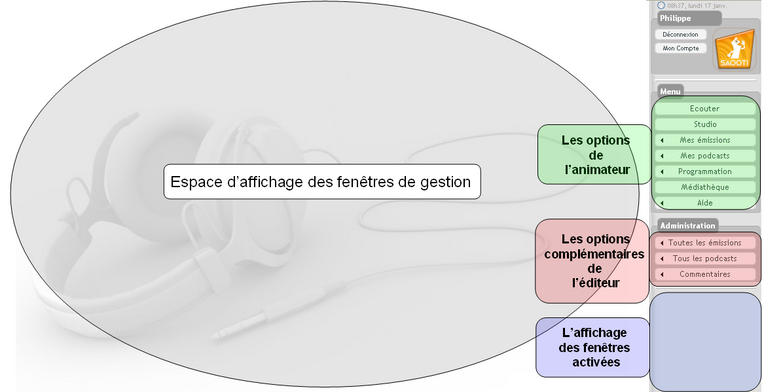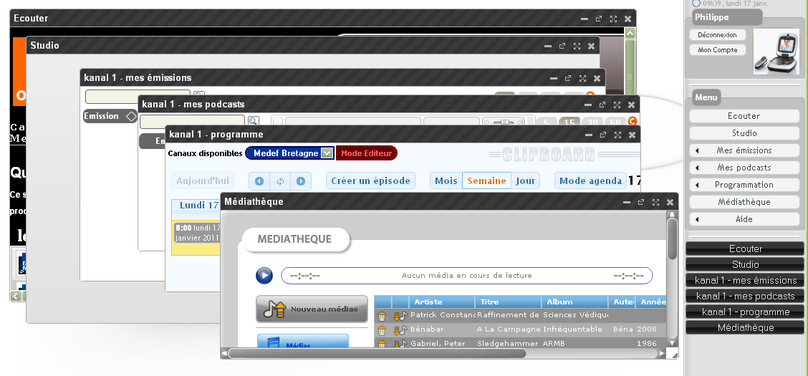Le Wikiradio manager : Différence entre versions
| Ligne 93 : | Ligne 93 : | ||
---- | ---- | ||
| − | '''Ecouter'''<br> | + | '''Ecouter'''<br> |
| | | | ||
| Ligne 172 : | Ligne 172 : | ||
|} | |} | ||
| − | + | <br> '''Les options d'administration sont uniquement accessibles à un profil d'éditeur.'''<br> | |
| − | '''Les options d'administration sont uniquement accessibles à un profil d'éditeur.'''<br> | ||
{| cellspacing="1" cellpadding="1" border="0" width="600" | {| cellspacing="1" cellpadding="1" border="0" width="600" | ||
| Ligne 196 : | Ligne 195 : | ||
---- | ---- | ||
| − | <br> | + | Pour accéder à toutes les émissions que les différents animateurs ont décidé de rendre publiques, selon le canal de diffision.<br> |
|- | |- | ||
| Ligne 202 : | Ligne 201 : | ||
---- | ---- | ||
| − | '''Commentaires''' | + | '''Commentaires''' |
| + | |||
| + | ---- | ||
| | | | ||
---- | ---- | ||
| − | <br> | + | Pour accéder à tous les commentaires émis par les auditeurs, selon le canal de diffusion.<br> |
| + | |||
| + | ---- | ||
|} | |} | ||
Version du 18 janvier 2011 à 08:38
Sommaire
Le WikiRadio Manager
|
Le WikiRadio Manager est l'espace d'administration de toutes vos activités sur la WikiRadio. |
Accéder au WikiRadio Manager
Avant de commencer
- Vous devez savoir comment accéder à vore WikiRadio.
- Vous devez disposer d'un compte de type éditeur.
Pour accéder au WikiRadio Manager
Pour accéder au WikiRadio manager, réalisez chacune des étapes suivantes :
| 1. |
Accédez à votre WikiRadio. | |||||||||||||||||||||
| 2. |
Depuis la page d'accueil, connectez-vous à l'espace d'administration en cliquant sur Se Connecter. | |||||||||||||||||||||
| 3. |
Complétez : | |||||||||||||||||||||
| 4. |
| |||||||||||||||||||||
| ||||||||||||||||||||||
|
| ||||||||||||||||||||||
5. |
Cliquez sur<span style="font-weight: bold;" />l'option désirée et sélectionnez le canal de difffusion lorsque nécessaire. | |||||||||||||||||||||